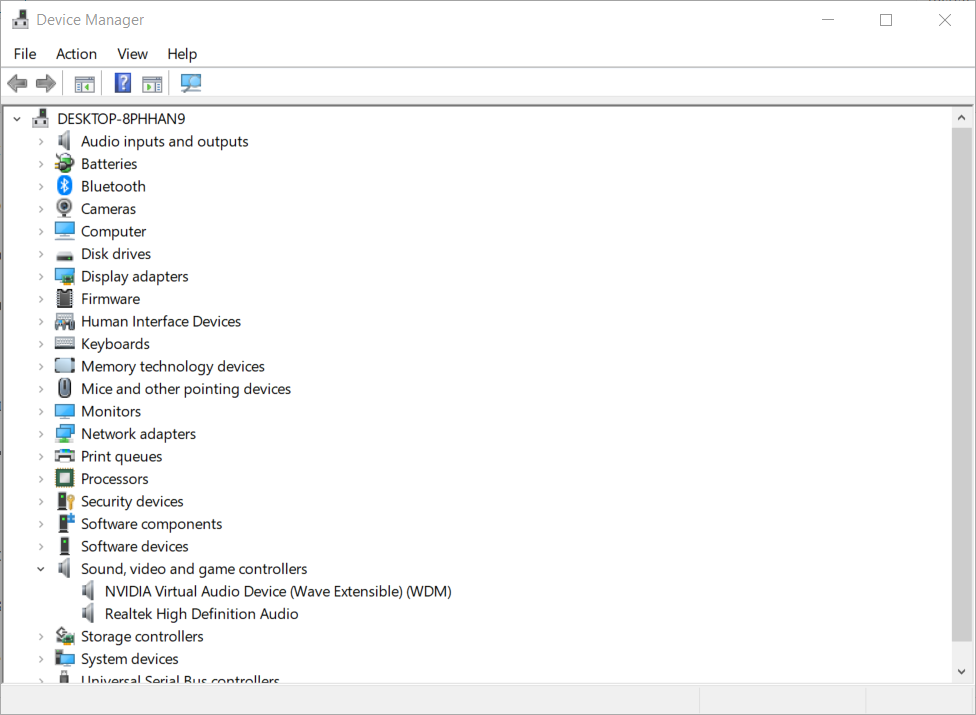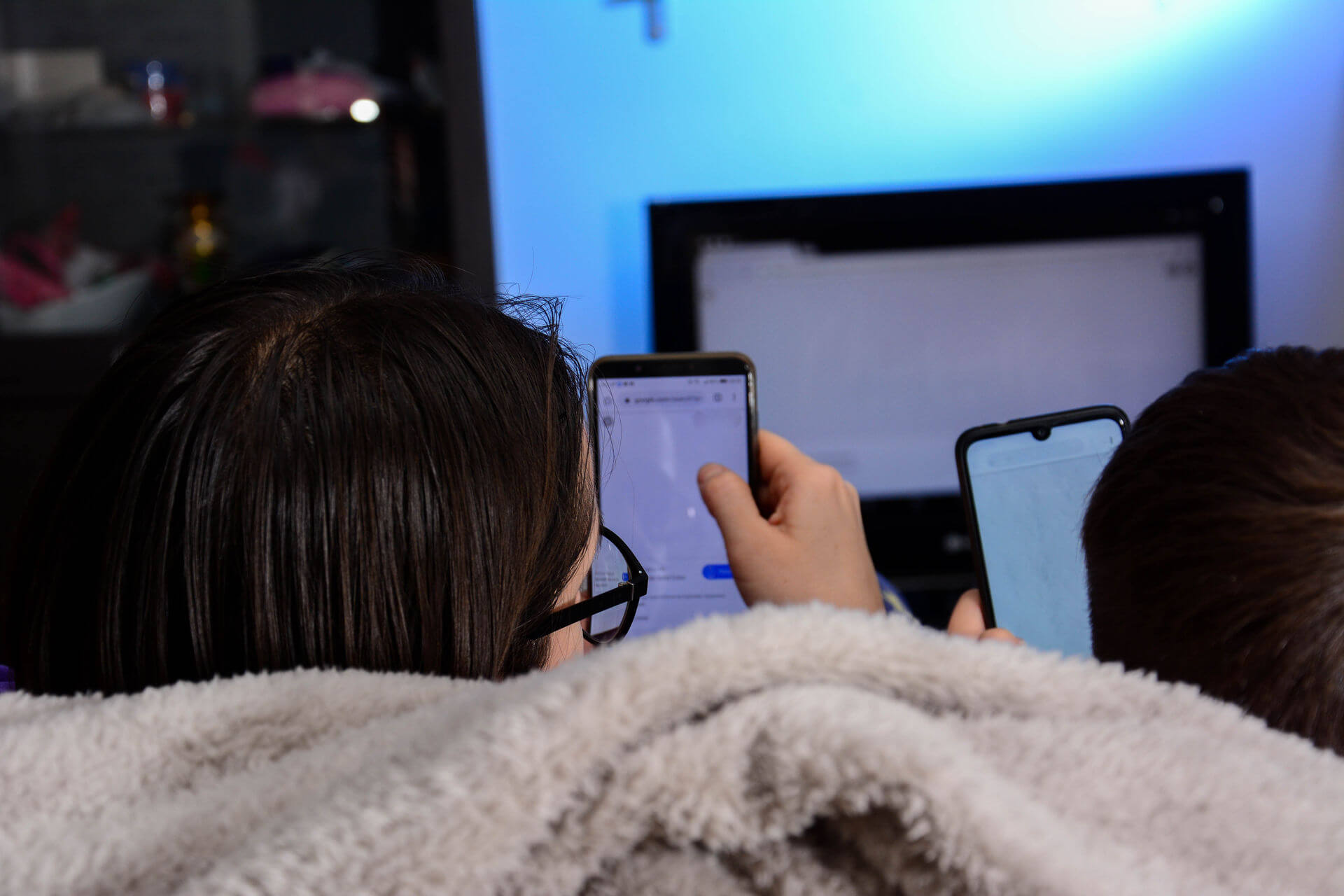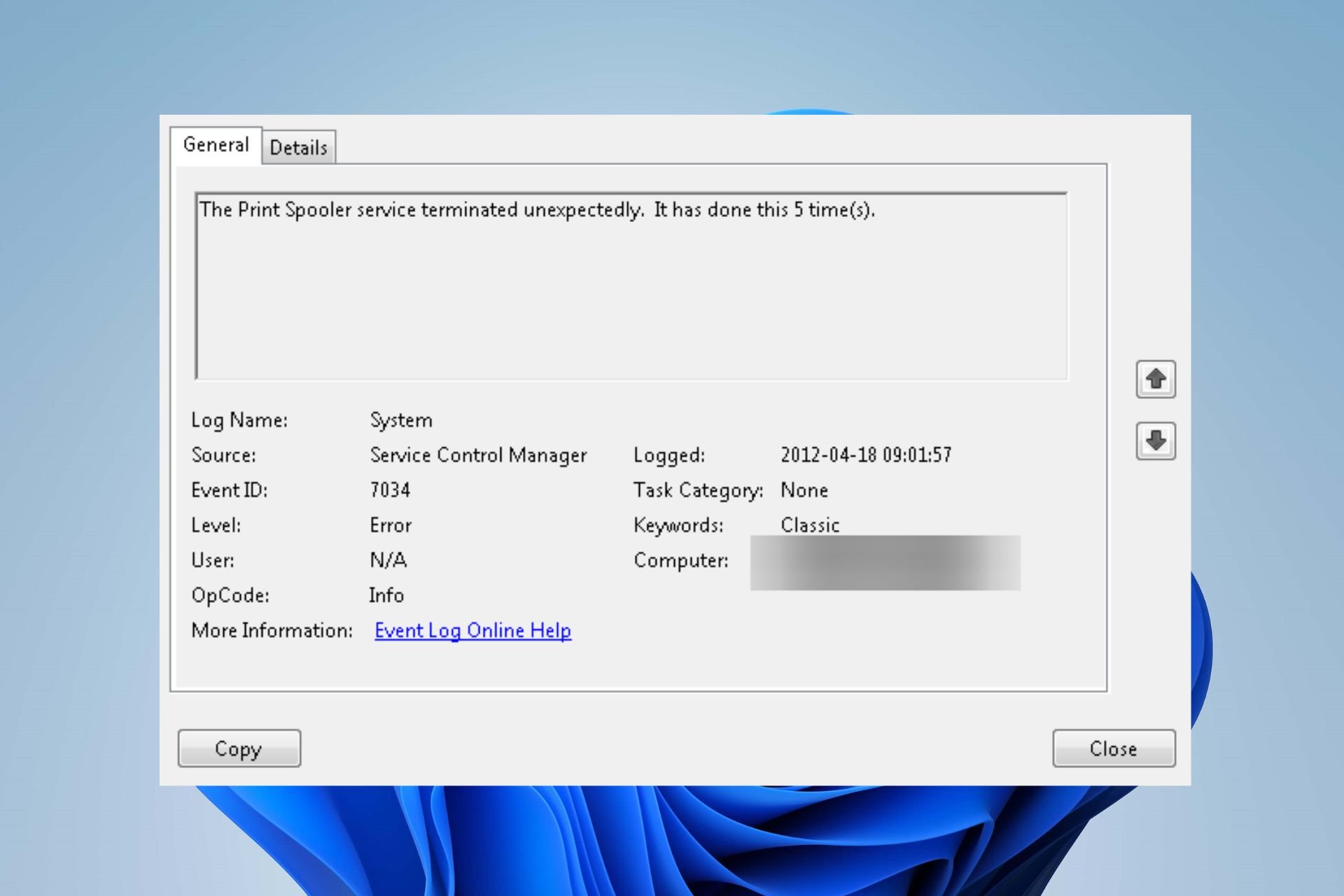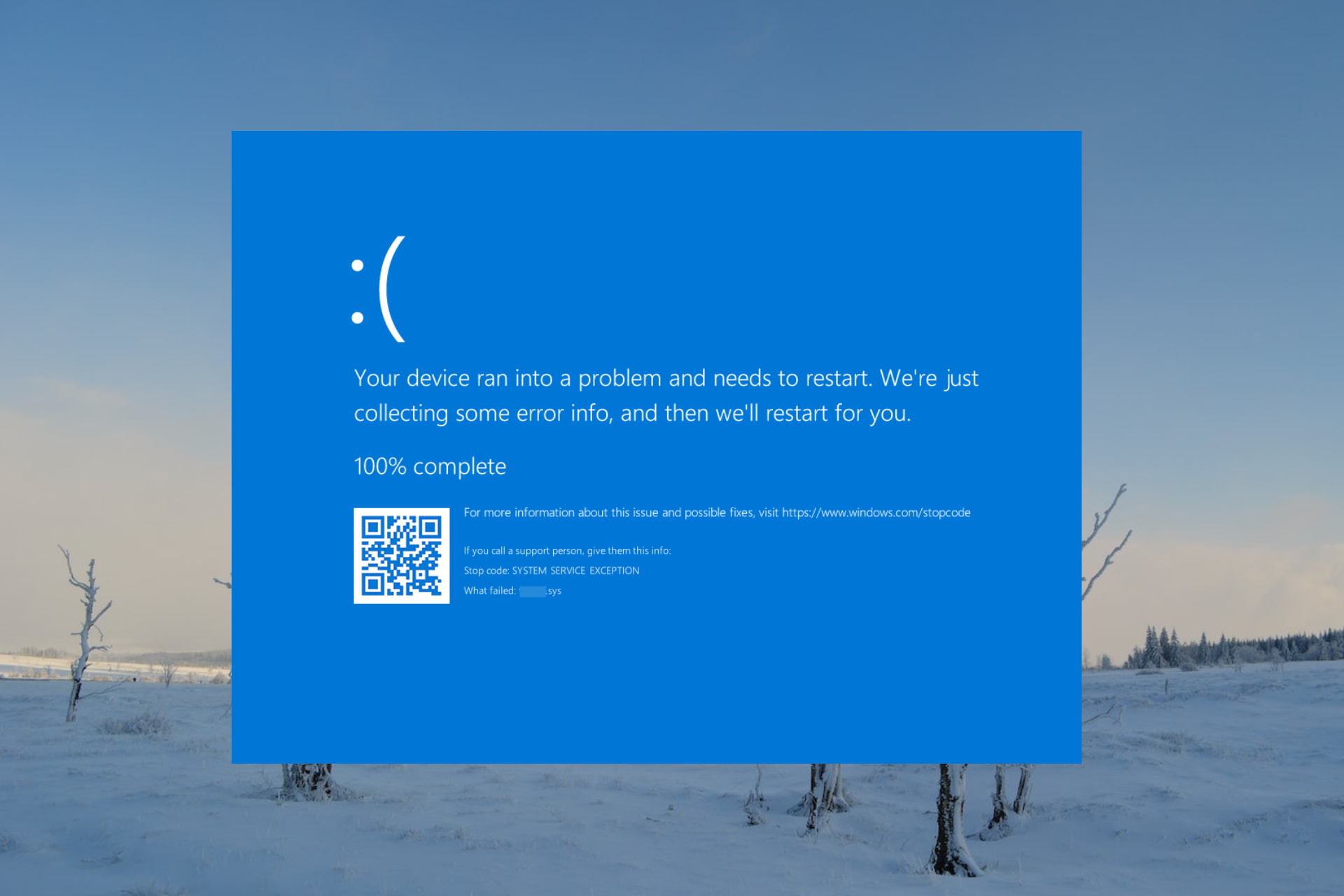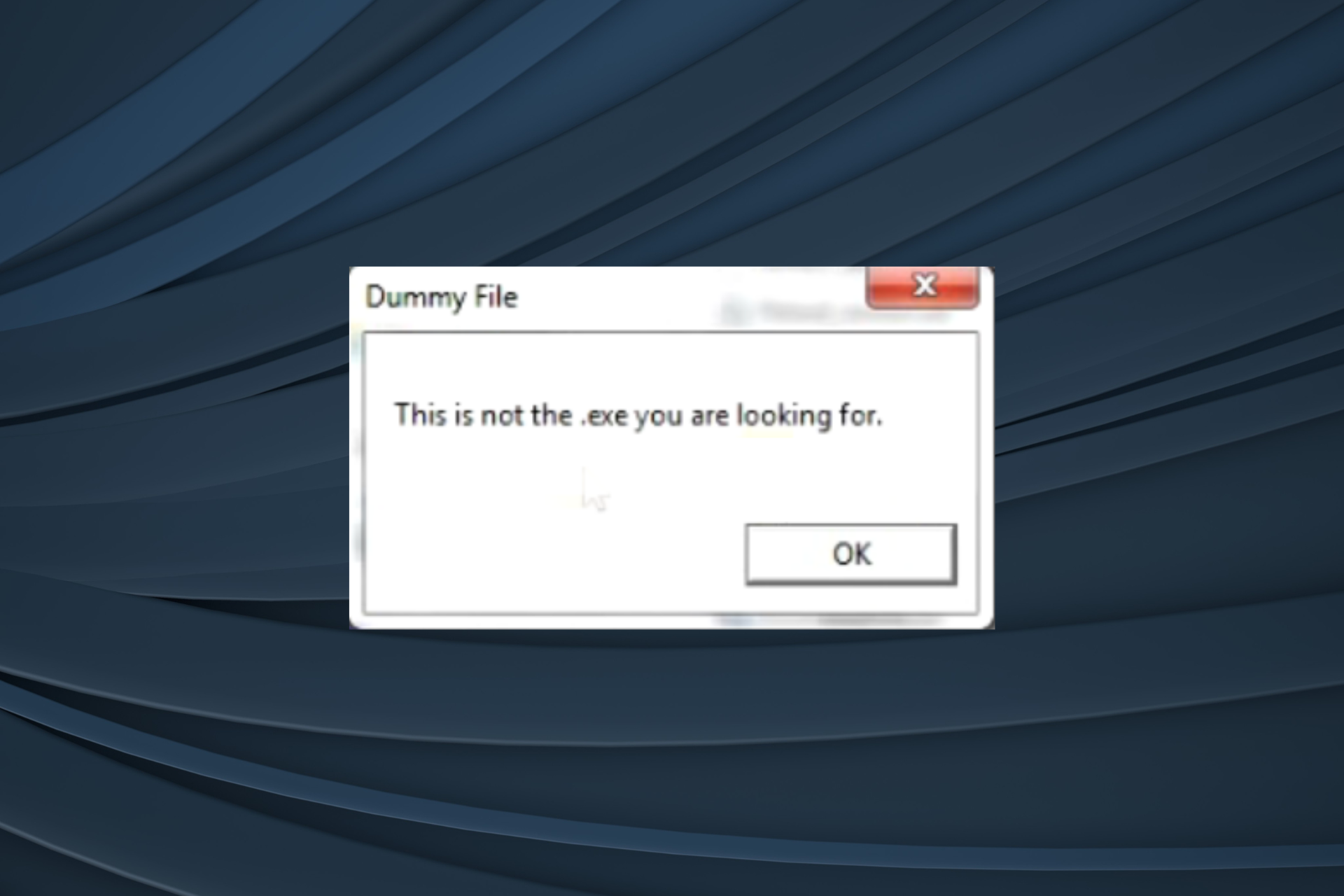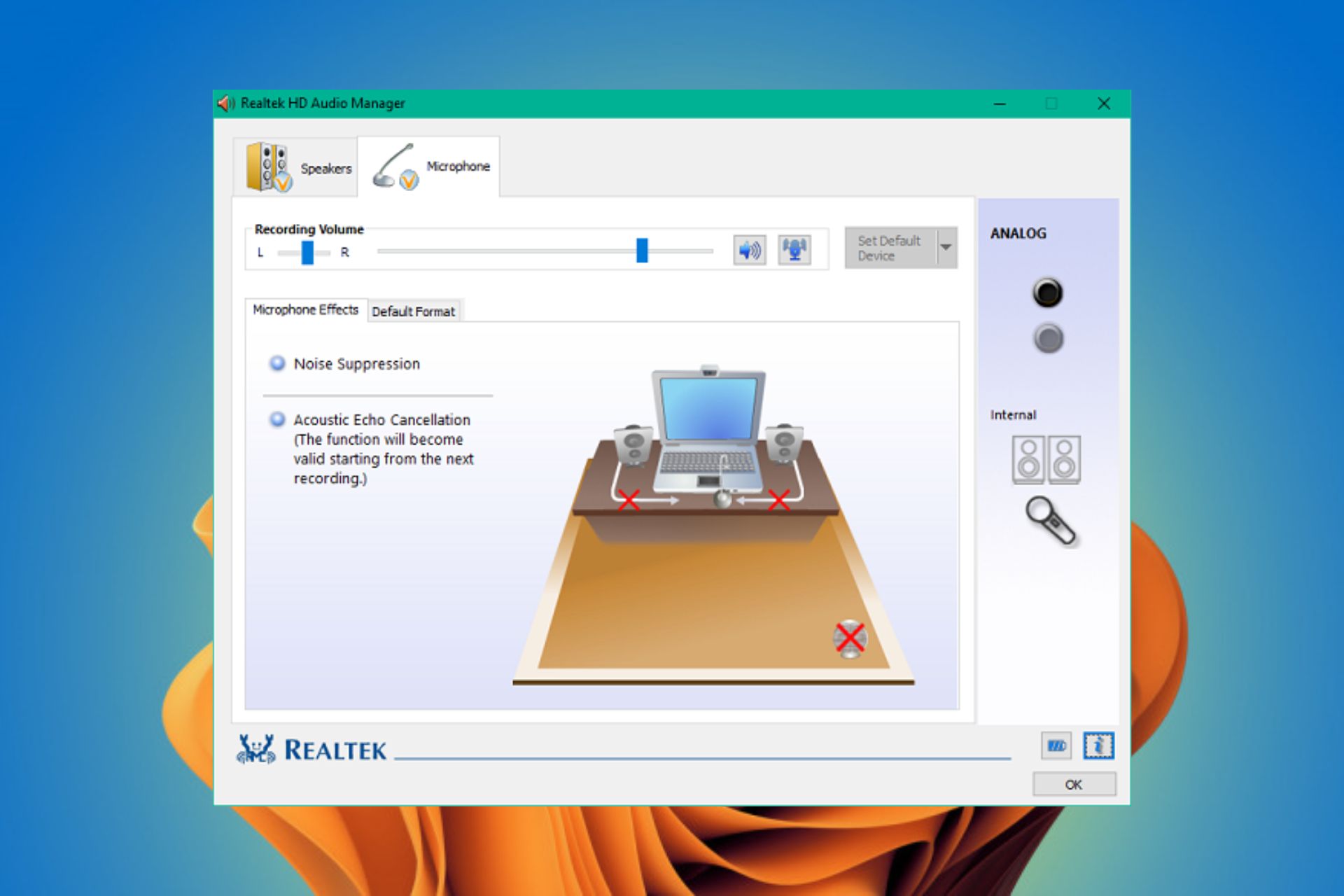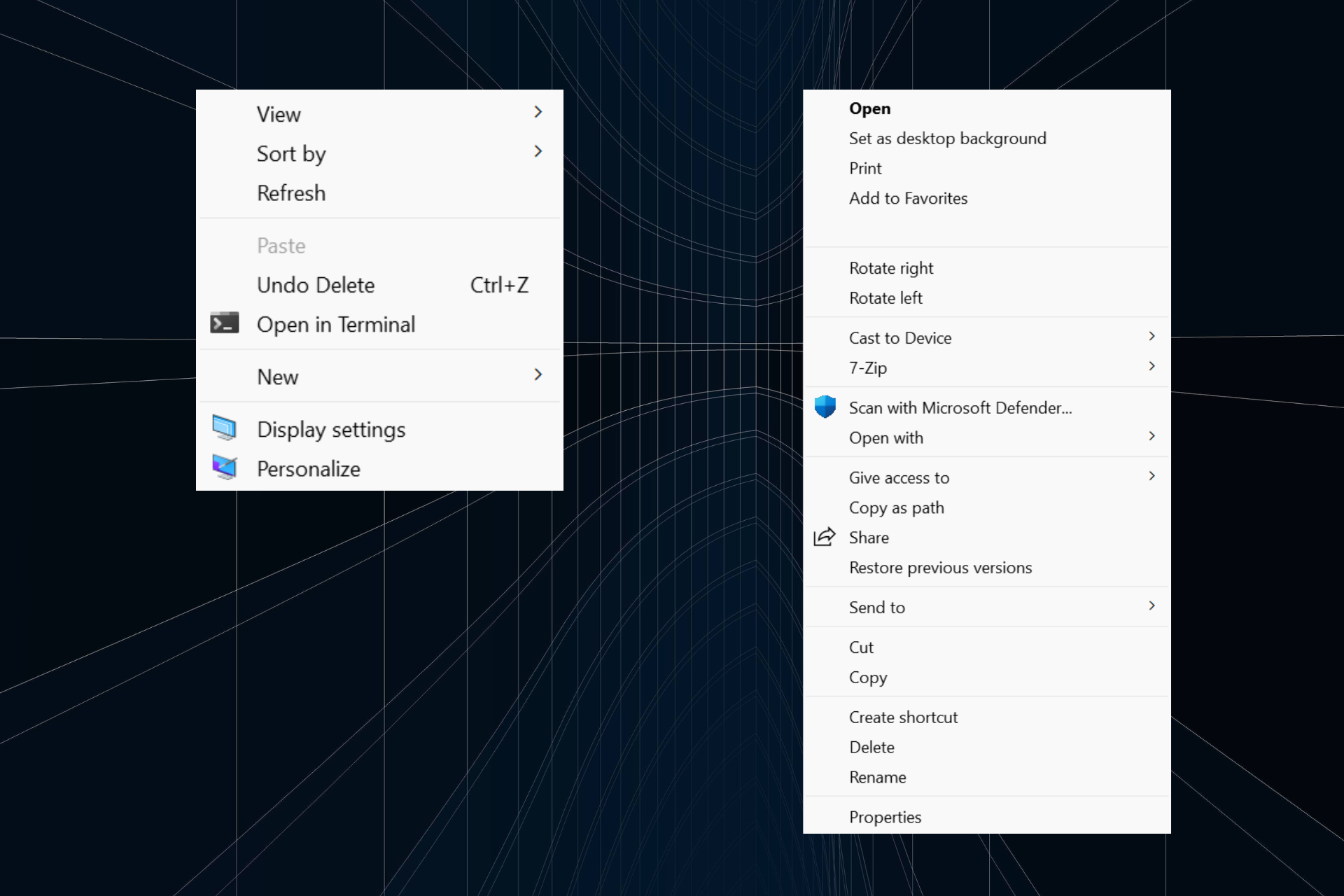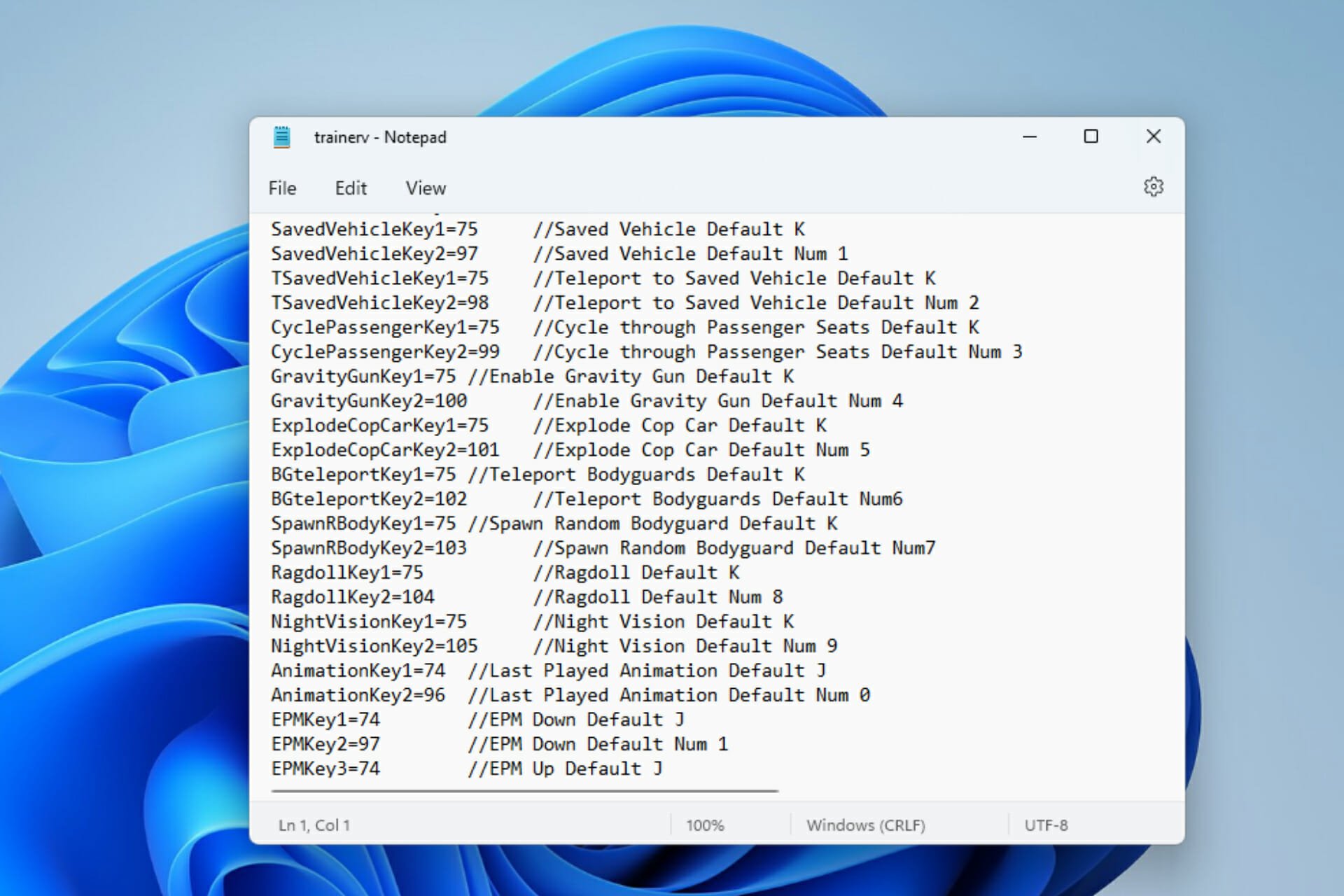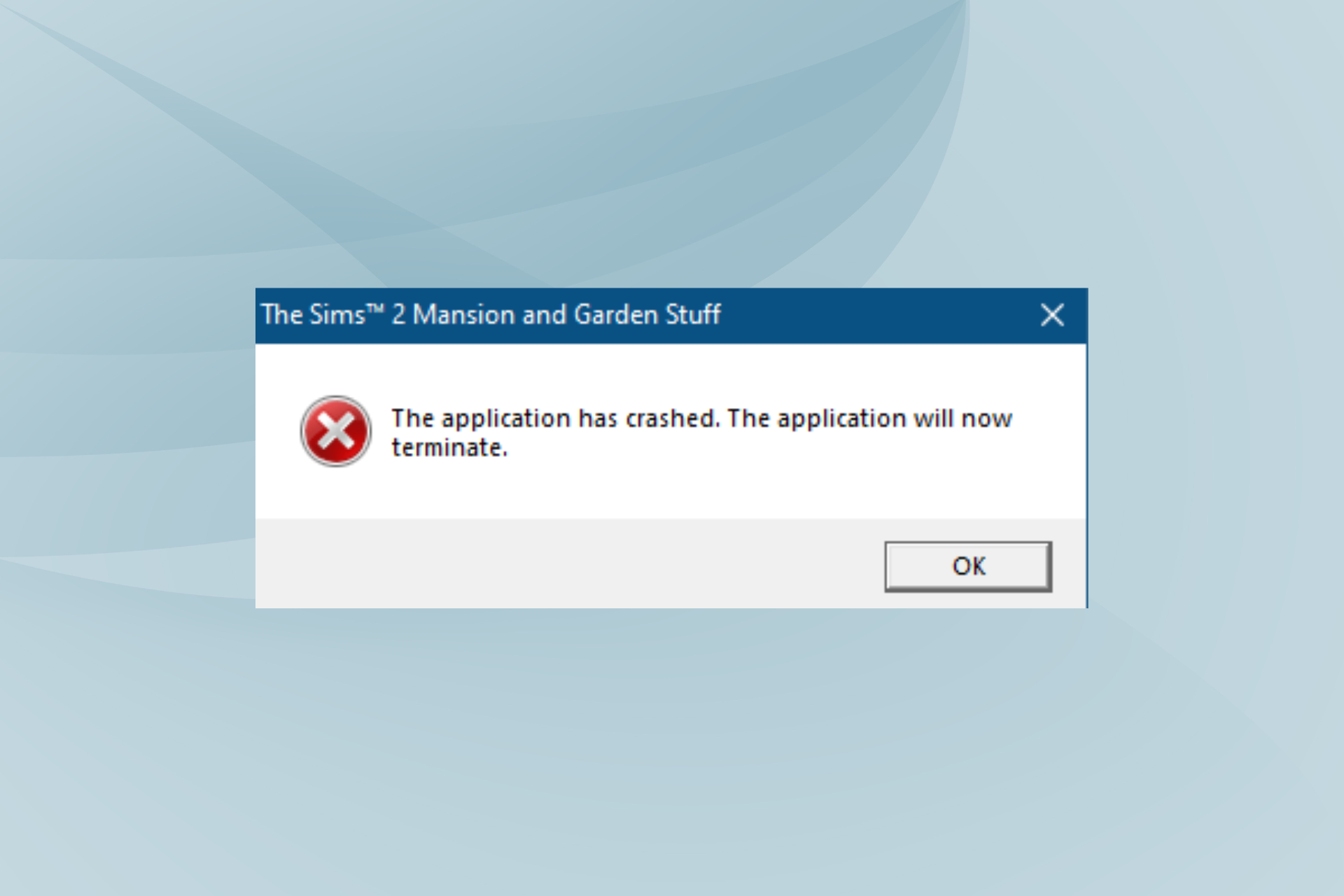Seconda GPU non Rilevata sul Computer? 3 Modi per Risolverlo
3 min. read
Updated on

Alcuni giocatori si sono lamentati sul forum Microsoft di non essere in grado di giocare sui loro PC perché hanno due schede grafiche e il PC riconosce solo la sua GPU integrata.
Cosa posso fare se il mio PC non riconosce la mia seconda GPU?
- Controlla se i driver sono aggiornati
- Disabilita il dispositivo video integrato
- Disabilita la GPU integrata nel BIOS
- Soluzioni aggiuntive per la grafica
1. Controlla se i driver sono aggiornati
Inizieremo lentamente a risolvere il nostro problema. Prima di tutto, controlla se i driver per la tua grafica PCI-Express sono aggiornati.
Potrebbe sembrare una soluzione ovvia, ma è molto comune perché spesso siamo troppo impegnati a svolgere altre attività sul computer e ci dimentichiamo di aggiornare i nostri driver.
Nel caso in cui non sai come verificare se i driver della tua scheda grafica sono aggiornati, procedi come segue:
- Fare clic con il tasto destro su Risorse del computer e vai su Proprietà
- Sul lato sinistro dello schermo, fai clic su Gestione dispositivi
- In Schede video trova la tua scheda grafica PCI-Express, fai clic destro su di essa e vai su Aggiorna software driver.
I driver si aggiorneranno autonomamente con una versione più recente presente nel sistema. Se stai cercando una soluzione ancora più rapida per aggiornare i driver del tuo computer, usa Outbyte Driver Updater.
Questo software elimina tutte le congetture dall’aggiornamento dei driver poiché fornisce sempre le ultime versioni disponibili.
Inoltre, se ti capita di avere tutti i driver aggiornati, ma alcuni di essi sono compromessi o rotti, Outbyte Driver Updater, li risolverà in pochissimo tempo.
Infine, se disponi di dispositivi ma non hai installato i driver, Outbyte Driver Updater li troverà per te altrettanto facilmente.
Questo processo aggiornerà il software del driver della GPU nel caso in cui non sia aggiornato. Se i tuoi driver sono aggiornati e stai ancora affrontando lo stesso problema, prova alcune delle soluzioni successive.

Outbyte Driver Updater
Assicurati di avere tutti i tuoi driver aggiornati grazie a questo pratico strumento di aggiornamento dei driver.2. Disabilitare il dispositivo video integrato
Ovviamente, metti un’altra scheda grafica nel tuo PC perché è sicuramente migliore della GPU integrata.
Ma a volte, la GPU integrata è quella che impedisce il normale funzionamento di altre schede grafiche. Quindi per risolvere questo problema, prova a disabilitare la tua scheda grafica integrata.
Ecco come farlo:
- Fare clic con il tasto destro su Risorse del computer e andare su Proprietà
- Sul lato sinistro dello schermo, fai clic su Gestione dispositivi
- In Schede video trova la tua scheda grafica integrata, fai clic con il pulsante destro del mouse su di essa e vai su Disabilita
3. Disabilita la GPU integrata nel BIOS
Forse la tua GPU PCI-Express non è nemmeno attiva, per determinarlo e accenderlo, dovrai lavorare nel BIOS.
Ecco cosa dovresti fare per elencare la tua scheda grafica PCI-Express come dispositivo grafico principale:
- Riavvia il PC
- Apri il menu del BIOS
- Premendo il tasto F2 o il tasto Canc durante l’avvio del computer, di solito si apre il menu del BIOS
- Selezionare la scheda Avanzate utilizzando i tasti freccia sinistra/destra.
- Selezionare l’opzione Configurazione video utilizzando i tasti freccia su/giù.
- Vai a Primo dispositivo di visualizzazione o Adattatore di visualizzazione principale
- Dipende dal modello di scheda madre
- Selezionare l’opzione PCI-Express Graphics e premere Invio
- Premere F10 per salvare le nuove impostazioni
Questi riassumono praticamente le soluzioni che dovresti provare se il tuo PC non rileva la tua seconda GPU.
Se vuoi leggere articoli più interessanti come questo, non esitare a lasciarci il tuo feedback nella sezione commenti qui sotto.